标签:file 分享 tar 远程连接 解压 bsp pwd strong 压缩
Linux配置全局jdk
1.确保相应文件夹下有apache-tomcat和jdk的压缩文件
注意:jdk文件必须为适应Linux版本的文件
(如果已经有了相应文件,可以跳过以下第2-3个步骤)

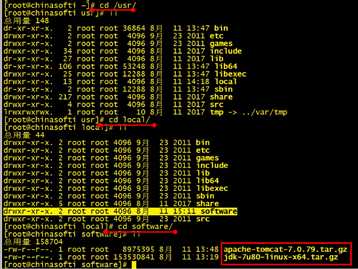
2.没有的话,可以创建文件夹,放进去
makdir+文件夹名称
3.解压文件
tar -xzvf jdk-7u80-linux-x64.tar.ga
tar -xzvf apache-tomcat-7.0.79.tar.gz

解压结果

4.找到jdk文件路径
cd jdk1.7.0_80/
pwd
路径为:/usr/local/software/jdk1.7.0_80
5.配置profile文件
vi /etc/profile 配置全局jdk
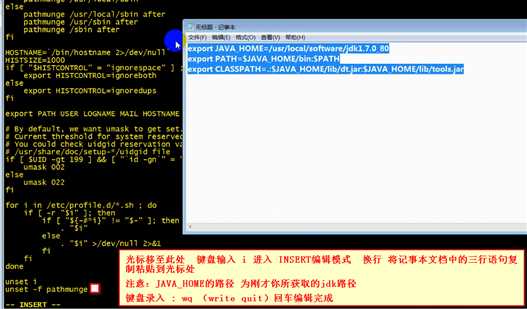
紧跟着
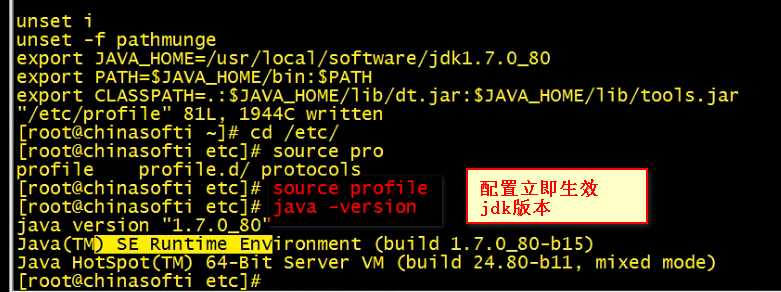
现在jdk就搭建好了
6.进行Tomcat服务器的运行测试
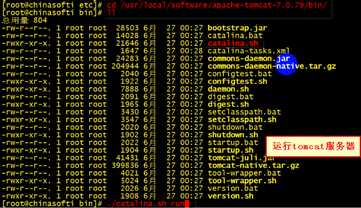
接下来你会看到

说明你的Tomcat也可以跑起来了
但是 如果出现这种情况

说明你的端口号port已经被使用 所以你接下来的操作就是 改自己的端口号

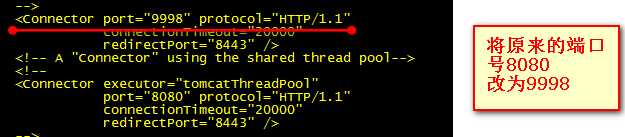
7.运行Tomcat 测试 web项目
测试Tomca可以t跑起来之后
将测试用的web项目放到Linux服务器上
切记 不是放项目的源文件

OK
接下来在客户端上通过ip远程访问服务器 进行测试web项目
测试成功之后 不需要再操作时 关闭服务器即可
关闭tomcat服务器的方式为 键盘录入 Ctrl + c
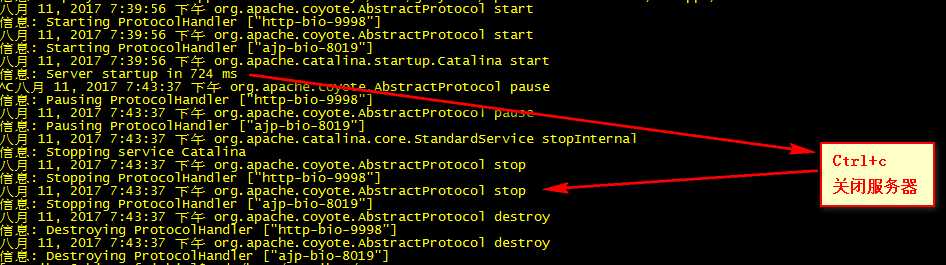
本文写作背景是在 客户机远程连接服务器时 搭建环境并进行进行测试
只是简单进行介绍
可供参考
2017-08-12 13:36:55
标签:file 分享 tar 远程连接 解压 bsp pwd strong 压缩
原文地址:http://www.cnblogs.com/angelye/p/7349972.html